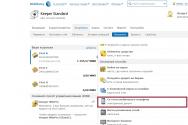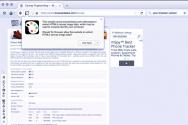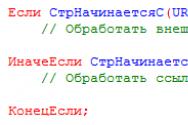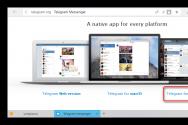Назначение системного блока, краткая характеристика входящих в него устройств. Из чего состоит системный блок Какие устройства находятся в компьютере
Описание внутреннего устройства компьютера (для начинающих).
Домашний или офисный компьютер (в обывательском понимании - компьютер обыкновенный) состоит из системного блока и периферийных устройств (монитор, клавиатура, мышка, сканер, принтер и пр.).
Как выглядят монитор, принтер и клавиатура с мышкой, описывать не буду, а сразу перейду к описанию внутренностей основного компонента компьютера - системного блока.
Снимаем боковую крышку системного блока и видим следующую картину:
Фото внутреннего устройства компьютера
Основные компоненты системного блока:
1. Корпус - весьма важная часть компьютера. Бывают разных размеров и формфакторов. К выбору корпуса системного блока следует подойти внимательно. В принципе, чем корпус больше и тяжелее, тем лучше - будет легче обеспечить хорошее охлаждение и низкий уровень шума. Покупайте корпуса только известных брэндов, например: InWin, Thermaltake, Chieftec, Asus и др.
2. Блок питания - один из самых важных компонентов системного блока компьютера. Вы можете сэкономить на чем угодно, но только не на блоке питания. Как ни странно, но качество блока питания косвенно можно определить на вес - чем тяжелее, тем лучше. Возьмите в одну руку дешевый безымянный блок питания, а в другую дорогой брэндовый, и вы все поймете.Качественные радиаторы и трансформаторы достаточно тяжелые. Блок питания обеспечивает питание всех компонентов системного блока, и качество этого питания оказывает существенное влияние на здоровье всех комплектующих. Некачественный блок питания может являться причиной нестабильной работы компьютера и даже причиной выгорания дорогостоящих комплектующих. Брэндовые корпуса обычнокомплектуются достаточно качественными блоками питания. При выборе блока питания также необходимо обращать внимание на его мощность, например для офисного компьютера достаточно будет 300 Вт, а для игрового может и 500 Вт не хватить.
3. Микропроцессор (CPU - центральный процессор) с охлаждающим радиатором и вентилятором. Микропроцессор - это главное вычислительное устройство компьютера, именно он выполняет команды, из последовательности которых состоят программы. От быстродействия процессора во многом зависит производительность компьютера. Быстродействие процессора определяется частотой, на которой он работает, количеством ядер и архитектурой. Сейчас на рынке присутствуют два основных брэнда: Intel и AMD. Выбор процессора определяется задачами, для решения которых покупается компьютер. Топовые модели обычно нужны для игр, видеообработки и подобных задач. (сайт)
4. Корпусной вентилятор . Необходим для создания циркуляции воздуха внутри системного блока: обычно работает на выдув, удаляя теплый воздух из корпуса компьютера и вызывая приток холодного воздуха из вне.
5. Модули оперативной памяти . Оперативная память (ОЗУ - оперативное запоминающее устройство, RAM) - это быстродействующая память компьютера. Именно с этой памятью напрямую работает процессор. После выключения компьютера хранимая в ней информация стирается. С учетом прожорливости современных программ правило такое: чем больше оперативной памяти, тем лучше. На данный момент оптимальным объемом оперативной памяти, пожалуй, будет 4-8 Гигабайт.
6. Видеокарта (видеоадаптер, видеоплата, videocard, videoadapter) - занимается обработкой и выводом графической информации на монитор. В видеокарте имеется свой специализированный графический процессор, который занимается обработкой 2D/3D графической информации. Это позволяет снизить вычислительную нагрузку на центральный процессор (CPU). Для офисных приложений подойдет практически любая видеокарта (даже встроенная в материнскую плату), а вот для игрушек придется раскошелиться. Выбирать игровую видекарту, думаю, следует предварительно определившись с набором игр, в которые хотелось бы поиграть. Выбирая топовую видеокарту убедитесь, что мощности вашего блока питания будет достаточно.
7. Модем . (Наверно в Москве уже неактуальное устройство)
8. Сетевая карта . Через сетевую карту компьютер подключается к локальной или глобальной сети (Интернет). В настоящее время сетевые платы как правило интегрируются в материнские платы.
9, 10. CD или DVD накопитель (CD/DVD-ROM). Бывают как пишушие, так и не пишущие. Могут отличаться скоростью чтения и записи.
11. Жесткий диск (накопитель на жестких магнитных дисках, harddisk, HDD) - это устройство долговременной памяти, данные при выключении питания не стираются, скорость работы намного ниже, чем у оперативной памяти, а емкость намного выше. Все ваши установленные программы, документы, музыка и фильмы храняться именно на жестком диске. Его емкость измеряется в Гигабайтах - чем больше, тем лучше, хотя для большинства офисных применений достаточно 40-80 Гигабайт.
12. Материнская плата - основной компонент системного блока, т.к. она объединяет все перечисленные устройства, а также содержит дополнительные компоненты: сетевой адаптер, видеокарта, звуковая карта, устройства ввода-вывода и пр.
Заключение:
При выборе комплектующих следует убедиться в их совместимости друг с другом. Не экономьте на корпусе и блоке питания - лучше сэкономить на видеокарте, а потом со временем купить новую. Материнскую плату также лучше покупать "с запасом" , чтобы в дальнейшем произвести апгрэйд процессора, памяти и пр.
В этой статье мы подробно рассмотрим, из каких элементов состоит персональный компьютер, как это всё выглядит, какую функцию выполняет. Данная статья больше подойдет для начинающих пользователей, но и более опытные пользователи наверняка смогут найти что-нибудь для себя.
В первую очередь дадим определение компьютеру:
Персональный компьютер, ПК (от англ. personal computer, PC) или ПЭВМ (персональная электронно-вычислительная машина) - настольная микро-ЭВМ, имеющая эксплуатационные характеристики бытового прибора и универсальные функциональные возможности.
Изначально компьютер был создан как вычислительная машина, но ПК также используется в других целях - как средство доступа в информационные сети и как платформа для мультимедиа и компьютерных игр.
Обычный персональный компьютер, который находится у вас дома или работе состоит из таких частей:
- Системный блок;
- Монитор;
- Устройства ввода информации;
- Дополнительные или периферийные устройства (принтер, сканер, веб-камера и др.);
Системный блок
Главной составляющей любого компьютера является системный блок. Системные блоки бывают разных видов, как по дизайну, так и размеру. Горизонтальные и вертикальные.

В системном блоке располагаются все комплектующие современного компьютера, собственно, благодаря чему и работает компьютер.
Основные элементы системного блока:
- Корпус;
- Блок питания;
- Материнская плата;
- Процессор;
- Оперативная память;
- Видеокарта;
- Звуковая карта;
- Жёсткий диск;
- Дисковод (оптический привод);
- Система охлаждения;
Все элементы тесно связаны друг с другом и работают как единое целое.
Давайте рассмотрим каждый элемент более подробно.
Корпус

Корпус системного блока - внешняя оболочка системного блока персонального компьютера, которая защищает внутренние элементы от физического воздействия. Корпус имеет большое значение для стабильной работы компьютера. Например, хорошо продуманная система охлаждения внутри корпуса, залог стабильной работы компьютера и гарантия от перегрева.
Блок питания

Для того что бы все элементы системного блока заработали, нам и понадобится блок питания. Как уже понятно из названия, блок питания питает электроэнергией все комплектующие системного блока. На данный момент самые популярные блоки питания по мощности: 450, 500 и 600 ВТ. На мощные компьютеры, к которым относятся игровые, устанавливаются более мощные блоки питания.
Материнская плата

Материнская плата - сложная многослойная печатная и самая большая плата системного блока. Главная задача материнской платы – это соединить все элементы в одну вычислительную систему.
Процессор

Процессор, на материнской плате, отвечает за выполнение всех вычислительных операций и обработку информации. Как бы банально это не звучало, но чем лучше и новее (соответственно дороже) процессор, тем быстрее и в большем объеме он будет выполнять операций. Однако самый мощный процессор не гарантирует быструю работу компьютера, в то время как остальные компоненты системного блока сильно устарели.
Оперативная память

Оперативная память или ОЗУ – оперативное запоминающее устройство. Она предназначена для временного и быстро доступного хранения данных, для передачи на обработку в процессор. Например, запущенные программы в фоновом или скрытом режиме, буфер обмена и т.д. Чем больше объем оперативной памяти установлен на компьютере, тем на более быструю работу можно рассчитывать.
Видеокарта

Видеокарта - так же как и материнская плата, сложная многослойная печатная плата, вставляется в разъем на материнской плате. Видеокарта может быть как встроенная (интегрированная), так и внешняя, в виде отдельной платы. Основная функция видеокарты – формирование и вывод изображения на экран компьютера. Мощностей интегрированной видеокарты зачастую хватает только для использования офисных приложения и «серфинга» в интернете.
Звуковая карта

Звуковая карта – обработка и вывод звука на динамики компьютера. Бывают случаи, когда встроенная звуковая карта выходит из строя или пользователя не устраивает качество звучания композиций, тогда устанавливают внешнюю звуковую карту.
Жесткий диск

Жесткий диск или накопитель на жестких магнитных дисках – запоминающее устройство, предназначен для хранения информации. Именно на жестком диске хранятся все ваши данные и установлена операционная система Windows (Linux). На настоящее время набирают популярность SSD диски.
Дисковод

Сейчас уже диски все менее популярны, на замену им пришли USB флеш-накопители. Но бывают случаи, когда дисковод или как его еще называют «оптический привод» просто необходим. Когда нужно что-то считать диска, установить Windows или драйвера на компьютер.
Система охлаждения

Система охлаждения – это система из вентиляторов, которая служит для отвода теплого воздуха с компонентов системного блока и подачи холодного воздуха из внешней среды.
Персональный компьютер представляет собой сложное электронное устройство, предназначенное для выполнения широкого круга задач. Это могут быть различные вычисления, расчеты, прослушивание музыки, просмотр видео, различные офисные задачи, игры и многое другое.
Персональный компьютер может быть стационарным или мобильным. К мобильным компьютерам относят ноутбуки, нетбуки и планшеты.
Стационарный компьютер также в последнее время претерпел изменения, но в большинстве случаев представляет собой системный блок, монитор, устройства ввода (клавиатура и мышь), аудиоустройства (колонки, наушники и микрофон), а также другие периферийные устройства (принтер, сканер и т.п.).
Для нормального функционирования персонального компьютера необходим лишь системный блок, монитор, клавиатура и мышь.
Так же необходима операционная система, в большинстве случаев используют Windows, но так же можно скачать Linux .
Далее мы рассмотрим подробнее каждое из этих устройств.
Системный блок
Основным узлом персонального компьютера является системный блок. Он представляет собой корпус , чаще всего металлический вертикальный коробок, на передней панели которого расположены кнопки включения и дисководы. На заднюю стенку выведены все необходимые разъемы и кабели. Системный блок состоит из блока питания, материнской платы (она же системная плата или «материнка»), жесткого диска (HDD), видеокарты, процессора (CPU), оперативной памяти (ОЗУ), дисководов (CD/DVD), звуковой платы и сетевой платы. Зачастую сетевая и звуковая платы выполняются интегрированными в материнскую плату, то есть радиоэлементы платы распаяны прямо на материнской плате.
Блок питания
Блок питания выполнен в виде отдельного коробка, который расположен вверху сзади системного блока и имеет несколько кабелей питания всех элементов системного блока.

Блок питания
Материнская плата
Материнская плата является самой большой в системном блоке печатной платой, на которую устанавливаются все основные узлы компьютера (CPU, ОЗУ, видеокарта), также она имеет разъемы для подключения жесткого диска и дисководов, а также шлейфов портов USB и разъемы, выходящие на заднюю панель корпуса. Материнская плата выполняет согласование работы всех устройств компьютера.

Материнская плата
Процессор
Процессор представляет собой микросхему, предназначенную для выполнения основных вычислительных операций. Процессоры выпускаются двумя фирмами AMD и Intel. В зависимости от производителя процессора отличается и разъем (место его установки), поэтому при выборе материнской платы следует это не забывать. Вы просто не вставите процессор AMD в материнскую плату для процессоров Intel.

Процессор
Видеокарта
Видеокарта представляет собой отдельную печатную плату, установленную в разъем PCI Express материнской платы и предназначена для вывода изображения на экран монитора. Она обрабатывает полученную информацию и преобразует в аналоговый и цифровой видеосигнал, который через разъем по кабелю поступает на монитор. На видеокарте, как правило, установлен процессор (GPU) и оперативная видеопамять.

Видеокарта
Оперативная память
Оперативная память представляет собой одну или несколько небольших плат, установленных в специальные разъемы на материнской плате (DDR). Оперативная память обеспечивает временное хранение промежуточных данных при работе компьютера. Оперативная память характеризуется скоростью доступа и объемом памяти. На сегодняшний день наиболее быстрая память имеет стандарт DDR3.

Оперативная память
Жесткий диск
Жесткий диск является постоянным хранилищем данных, это могут быть как пользовательские данные, так и системные или временные. На жестком диске хранится операционная система, без которой нормальная работа компьютера будет невозможна. Также операционная система может использовать жесткий диск для сохранения содержимого оперативной памяти (например, в режиме гибернации). Представляет собой жесткий диск закрытый металлический параллелепипед, который через разъем (SATA) подключается к материнской плате.

Жесткий диск
Дисковод
Дисковод оптических дисков внешне напоминает жесткий диск, но имеет на передней панели выдвигающийся лоток для установки оптических дисков. Служит дисковод для чтения и записи оптических дисков.

На системной плате могут устанавливаться и другие дополнительные устройства, например модуль Wi-Fi или ТВ-тюнер.
Монитор
Монитор компьютера служит для графического представления информации, которая безусловно понятно пользователю ПК. В последнее время выпускаются исключительно жидкокристаллические дисплеи (ЖК). Мониторы могут быть оснащены цифровым и/или аналоговым видео разъемами (DVI, HDMI).

Клавиатура
Клавиатура является неотъемлемым устройством ввода любого компьютера. Клавиатура представляет собой группы клавиш для ввода символьной информации. Также многие современные клавиатуры оснащаются дополнительными клавишами, например, для управления медиаплеерами и различными программами.
Один из первых вопросов, который возникает у начинающих пользователей: «Как устроен компьютер?» Ведь для того чтобы уверенно на нем работать, необходимо понимать его организацию и разбираться в том, что входит в его состав. Именно эта информация и будет рассмотрена в рамках данной статьи.
Общий вид
В состав любого современного входят следующие элементы:
- Монитор.
- Системный блок.
- Устройства ввода и вывода.
Монитор предназначен для вывода информации. С его помощью легко и просто организуется взаимодействие пользователя с ЭВМ. Системный блок связывает между собой отдельные компоненты, расположенные снаружи. К нему подключается монитор и вся периферия. А вот то, как устроен компьютер внутри системного блока, будет описано в следующем разделе. Сюда входит множество компонентов, и их необходимо рассмотреть отдельно. Теперь выясним то, как устроен компьютер с позиции организации ввода и вывода. К этому классу устройств относится вся его и мышка, и клавиатура, и сканер, и принтер. Первые три используются только для ввода информации. Последний выводит ее на бумаге. Сейчас все большую популярность приобрели которые объединяют в себе не только принтер со сканером, но и копировальный аппарат.

Системный блок
В системном блоке размещены следующие компоненты персонального компьютера:
- Процессор с вентилятором для охлаждения.
- Видеокарта.
- Материнская плата.
- Оперативная память.
- Жесткий диск.
- Блок питания.
- Картридер.
- Привод компакт-дисков.
Процессор - это главный чип в системе. Он устанавливается на материнскую плату. В его состав входят устройство управления, кеш (быстрая память для хранения наиболее важных данных), регистры памяти и арифметически-логическое устройство. Это и есть то, как устроен процессор компьютера. Он сильно греется во время работы. Поэтому для его охлаждения используют вентиляторы, которые называются кулерами.
Видеокарта устанавливается в главную плату ПК. Основная ее задача - это вывод изображения на экран монитора. Она оснащена для этих целей отдельной мощной микросхемой и своей собственной памятью. Материнская плата является объединяющим элементом всей системы. На ней все устанавливается или подключатся.
Блок питания отвечает за организацию энергоснабжения системы. Это отдельная «коробочка», которая устанавливается сверху или снизу тыльной стороны Картридер и привод компак-дисков схожи между собой. Они работают со сменными носителями информации. Первый организует работу с различными видами флешек, а второй - с компакт-дисками и Blu-ray, в зависимости от модели).

Заключение
Важно понимать, как устроен компьютер. За счет этого будет проще на нем работать. Также при появлении неисправностей появится возможность их диагностировать и устранить. Именно с этой позиции нужно знать и понимать устройство современной ЭВМ.
Строение компьютера. Как выглядит компьютер, знают все. Но вот, что находится внутри системного блока, многие только догадываются. Вскрывать системный блок только на первых порах страшно. Достаточно сделать это один раз, и все ваши страхи исчезнут навсегда. И разве вам не интересно посмотреть, что и как расположено внутри этого волшебного ящика? Но для начала давайте рассмотрим внутреннее строение компьютера чисто теоретически.
Анатомия или Строение компьютера
Как только вы откроете крышку системного блока, то сразу же увидите материнскую плату. Во всех компьютерах она разная и цвет у неё тоже разный. Она может быть и желтого, и красного, и синего, и зеленого цвета.
На всех материнских платах расположение внутренних слотов (разъемов) разное, но если вы знаете, какой слот для чего служит, то найти их и подключить необходимое оборудование для вас не составит труда.
Вот схема самых необходимых разъемов материнской платы для подключения внутренних и внешних устройств:
Строение системного блока компьютера
- Квадратный слот служит для установки и подключения микропроцессора.

Микропроцессор
- Сверху на микропроцессор всегда устанавливается кулер (система охлаждения). На схеме выше он не показан. ;

Блок питания компьютера
- В разъем HDD IDE подключается шлейф от жесткого диска IDE. Сейчас такие жесткие диски имеются только в старых компьютерах. В этот же слот можно подключить CD или DVD-дисковод, но опять же IDE. ;

Шлейф для подключения жесткого диска (HDD) или CD/DVD-диск IDE

Жесткий диск HDD IDE
- Маленькие голубые разъемы 6 штук (они могут быть и оранжевые), предназначены для жестких дисков HDD SATA, которые намного быстрее дисков IDE. Они подсоединяются тонкими шлейфами. В эти же разъемы подключаются и CD или DVD-дисководы;

Шлейф для жесткого диска SATA

Жесткий диск SATA

- Самые длинные разъемы – это разъемы для памяти . Память бывает разная, поэтому перемычка (или перемычки) в этих слотах расположены по-разному. Имейте это в виду при замене или наращивании памяти. Есть материнские платы, которые поддерживают несколько видов памяти. На таких платах стоят, как правило, два вида разъемов (на них перемычки расположены по-разному). ;

Память DDR 1

Память DDR 2

Память DDR 3
- Слот для видеокарты тоже бывает разный, поэтому прежде чем устанавливать новую или менять старую видеокарту необходимо определить какой у вас слот на материнской плате, и какая видеокарта подойдет к нему. На навороченных материнских платах есть одновременно несколько видов слотов для видеокарт. Сейчас многие материнские платы имеют встроенные видеокарты. Они не устанавливаются в слоты, и вы не увидите их на плате, просто у них есть разъем для подключения монитора (обычно он розового цвета, как у меня на схеме);
- Слоты PCI сейчас уже почти не используются. В них можно установить сетевую карту (сейчас почти на всех материнках она уже встроена), модемы, которыми почти никто уже не пользуется, звуковые карты (если у вас не работает встроенная или вы хотите помощнее), и всякие платы расширений, которые вам могут никогда и не понадобиться.
- Если вы решите собрать компьютер с нуля, то в первую очередь необходимо выбирать материнскую плату, а уже потом подбирать детали, которые она поддерживает, т.е. какие на ней разъемы и слоты.
Посмотрите видеоролик о том, как изготавливают материнские платы Gigabyte:
С уважением,